有的小伙伴会问小编钉钉怎么开启钉钉搭,下面小编就为大家详细的介绍一下,想知道的话就来看看吧,相信一定会帮到你们的。
钉钉怎么开启钉钉搭?钉钉开启钉钉搭方法
1、首先双击登录电脑版钉钉。
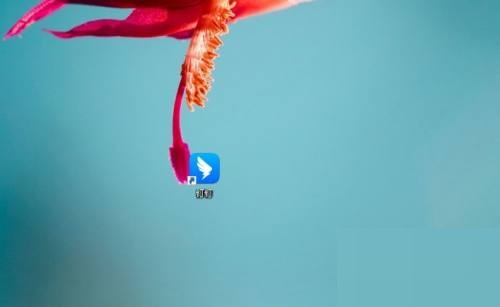
2、然后进入钉钉页面之后,点击左边的导航栏:钉钉搭。
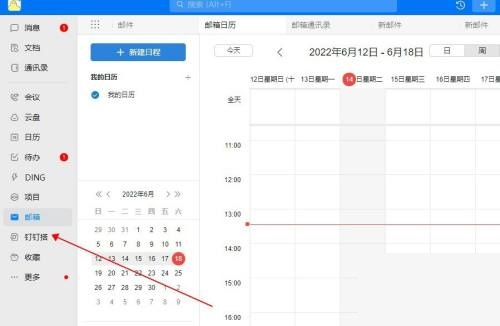
3、接着点击页面中确定开启钉钉搭,如图所示。
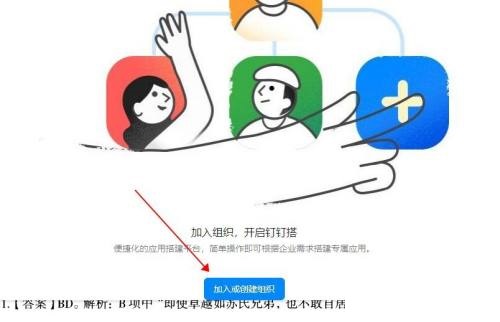
4、最后按照钉钉的提示,填入相关的信息,一步步的操作,最终点击确定即可。
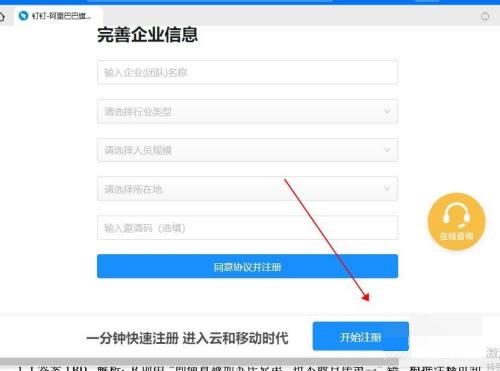
以上这篇文章就是钉钉怎么开启钉钉搭的步骤内容,有需要的小伙伴快来学习一下吧!
有的小伙伴会问小编钉钉怎么开启钉钉搭,下面小编就为大家详细的介绍一下,想知道的话就来看看吧,相信一定会帮到你们的。
钉钉怎么开启钉钉搭?钉钉开启钉钉搭方法
1、首先双击登录电脑版钉钉。
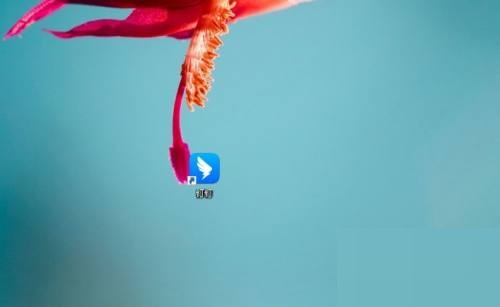
2、然后进入钉钉页面之后,点击左边的导航栏:钉钉搭。
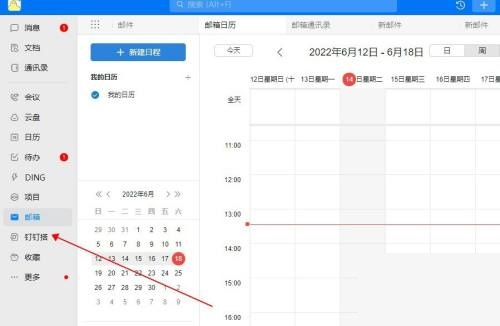
3、接着点击页面中确定开启钉钉搭,如图所示。
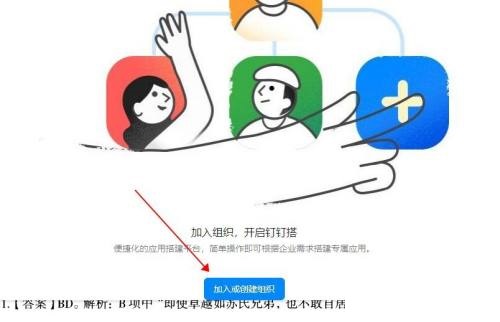
4、最后按照钉钉的提示,填入相关的信息,一步步的操作,最终点击确定即可。
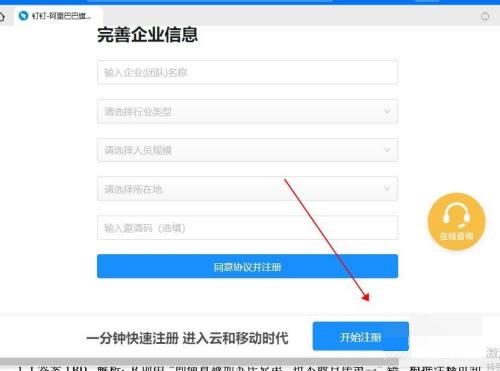
以上这篇文章就是钉钉怎么开启钉钉搭的步骤内容,有需要的小伙伴快来学习一下吧!